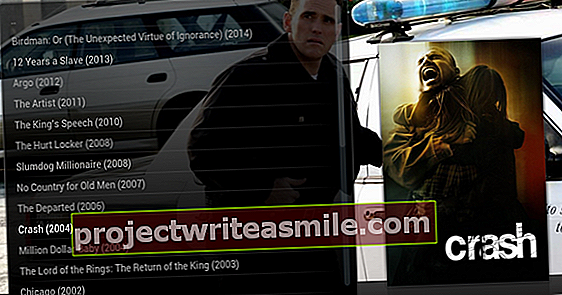Prieskumník Windows môže zobraziť názvy vašich súborov v zozname alebo môžete zobraziť prehľad súborov ako miniatúry. Môžete napríklad vidieť ukážku obrázkov png a jpg. Systém Windows nemá k dispozícii ukážku niektorých obrázkov, napríklad súborov Photoshopu (psd). S SageThumbs to zvládnete.
Krok 1: Miniatúry
Vzhľad programu Windows Explorer sa dá ľahko zmeniť. Prostredníctvom karty Socha okrem iného môžete prepínať Detaily alebo Veľké ikony. S Detaily uvidíte názov súboru s ďalšími informáciami, ako sú dátum a veľkosť súboru. Veľké ikony zobrazuje miniatúry súborov. Je užitočné, ak poznáte skratky. Aktivujte zobrazenie Detaily pomocou Ctrl + Shift + 6 a Veľké ikony cez Ctrl + Shift + 2.
SageThumbs je k dispozícii pre všetky typy obrázkov, ktorých miniatúra sa nezobrazuje, aj keď je toto zobrazenie aktivované v programe Windows Explorer. Inštalácia je jednoduchá, ale potom musíte zmeniť niekoľko nastavení. Stiahnite a nainštalujte si SageThumbs tu.

Krok 2: Nastavenia
Vyhľadajte SageThumbs v ponuke Štart a začnite 64-bitové možnosti SageThumbs alebo 32-bitové možnosti SageThumbs (v závislosti od vašej bitovej verzie vyhľadajte kláves Windows + Pause). Umožnite programu SageThumbs spravovať všetky miniatúry tak, že začiarknete políčko vedľa položky Vyberte všetko. Zvýšte hodnotu za sebou Maximálna veľkosť značne. Predvolene je to 10 MB. Súbor Photoshopu môže byť rýchlo 500 MB. Toto je dobrá hodnota pre nastavenie, ak už viete, že máte ešte väčšie súbory Photoshopu. Potvrďte pomocou Ok a hotovo. Odteraz uvidíte obsah všetkých obrazových súborov v programe Windows Prieskumník.

Krok 3: Konverzia
Prepojený program môžete na miniatúre zobraziť ako ďalšiu ikonu. Znova otvorte možnosti SageThumbs a vedľa nich začiarknite políčko Zobraziť typ na miniatúre. Pri dodržaní ukážky Photoshopu vám táto ďalšia úprava zobrazí logo Photoshopu na miniatúre v Prieskumníkovi Windows.
Za pravým tlačidlom myši sa skrýva pekný doplnok od spoločnosti SageThumbs. Kliknite na obrazový súbor (alebo výber obrázkov) a vyberte SagaThumbs. Uvidíte možnosti ako napr Konvertovať na jpg alebo Pošlite obrázok e-mailom. Vďaka týmto trikom nie sú potrebné ďalšie programy (ktoré môžete na tento účel použiť).